Lego Star Wars The Skywalker Saga Low End PC Optimization
Miscellanea / / August 06, 2022
Lego Star Wars: The Skywalker Saga הוא משחק מפורסם שדורש מפרט גבוה כדי לרוץ. הוא מביא את משחק הפעולה וההרפתקאות בנושא לגו. זה גרם לאוהדי הלגו לשחק את המשחק הזה. כפי שסיפרנו קודם לכן זה דורש מחשב אישי מתקדם כדי שהוא יוכל לפעול בצורה חלקה. עם זאת, למשתמשים רבים אין מחשבים כאלה. הם מחפשים הדרכה כלשהי שבאמצעותה הם יכולים לייעל את המשחק כך שיוכל לפעול על מחשבים עם מפרט נמוך. אנחנו כאן עם המדריך שבו נציע את ההגדרות שעליך לעשות כדי לייעל את המשחק עבור המחשב האישי שלך.
קודם כל, בדוק את דרישות המערכת המינימליות והמקסימום עבור המשחק.
דרישות מומלצות:
- מערכת הפעלה: Windows 10 64 סיביות
- מעבד: Intel Core i5-6600 או AMD Ryzen 3 3100
- זיכרון: 8 GB זיכרון RAM
- גרָפִיקָה: NVIDIA GeForce GTX 780 או Radeon R9 290
- DirectX: גרסה 11
- אִחסוּן: 40 GB מקום פנוי
כיצד לייעל את המשחק עבור המחשב האישי שלך
אנו מפרטים את השיטות וההגדרות שעליך לעשות כדי לייעל את המשחק.
שנה הגדרות וידאו
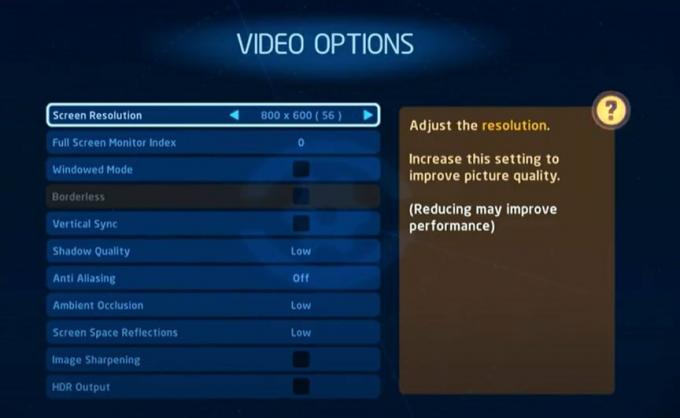
קודם כל, שנה את הגדרות הווידאו של המשחק. אנו מציעים שתנמיך את כל הגדרות הווידאו של המשחק. להלן ההגדרות שעליך לעשות במשחק.
- שנה את רזולוציית המסך לנמוכה ביותר: 800×600 (56)
- הורד את אינדקס הניטור של מסך מלא ל-0.
- השבת את מצב החלונות.
- בטל את הסימון של סנכרון אנכי.
- שנה את ההגדרות של Shadow לנמוך.
- כבה את ה- Anti Aliasing, פלט HDR וחידוד תמונות.
- שנה חסימת סביבה והשתקפות שטח מסך להגדרות נמוכות.
- אחריו, הקטינו את המשחק כדי ליישם את השלב השני.
שנה את הגדרות הגרפיקה
ב-Windows, אנו מקבלים אפשרות לתת עדיפות מיוחדת לחלק מהאפליקציות, כדי שיוכלו לפעול בצורה חלקה. אנחנו הולכים לעשות את אותו הדבר. אם ניתן עדיפות גבוהה למשחק הלגו אז הוא ירוץ בצורה מושלמת על המחשב הנמוך. אתה יכול לעשות זאת על ידי ביצוע השלבים המפורטים להלן.
- פתח את תפריט התחל.
- חפש "הגדרות גרפיקה" בסרגל החיפוש.

- פתח אותו ולחץ על אפשרות הדפדפן.

- עבור אל מיקום הקובץ של המשחק ובחר בו.
- כעת, תראה את המשחק בהגדרות.
- בחר את המשחק ולחץ על אפשרויות.

- בחר High Performance ולחץ על כפתור שמור.
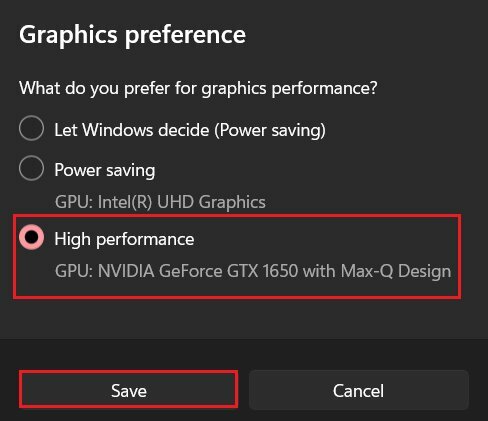
תן עדיפות גבוהה לאפליקציה
לאחר מתן עדיפות גבוהה למשחק מהגדרות גרפיקה. אתה צריך לתת עדיפות גבוהה לאפליקציה גם דרך מנהל המשימות. בצע את השלבים כדי לעשות זאת.
- הקש CTRL + ALT + DEL כדי לפתוח את מנהל המשימות.
- לחץ על הכרטיסיות 'פרטים'.
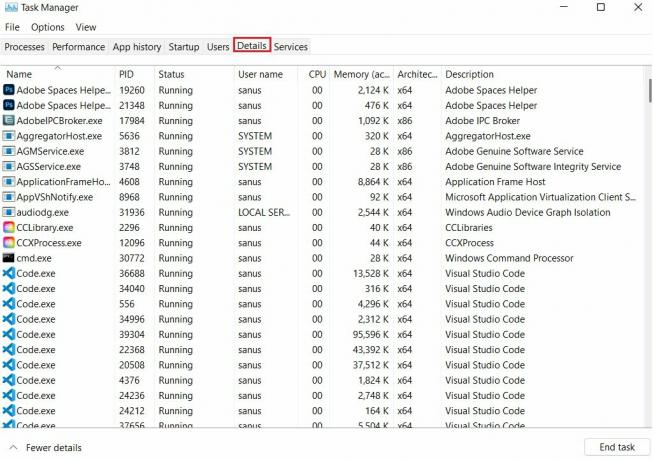
- בחר את המשחק ולחץ עליו באמצעות לחצן העכבר הימני.
- עבור אל "הגדר עדיפות" ובחר גבוה.

- לאחר מכן, סגור את מנהל המשימות ויישם את השלב השני.
שנה את קובץ התצורה של המחשב של המשחק
לאחר שתעשה זאת, עליך להחליף את קובץ תצורת המחשב של המשחק. בצע את השלבים כדי לעשות זאת.
- הקש על מקש Windows + R.
- כעת, הקלד "appdata" ולחץ על כפתור אישור.

- כעת, עבור אל התיקיה Roaming ופתח את "Warner Bros. בידור אינטראקטיבי".
- הורד את קובץ התצורה של המחשב הזה מ כאן.
- עליך להחליף את קובץ התצורה של המחשב בקובץ שהורדת.
- הקפד לקרוא לזה "PCCONFIG".
- עכשיו, סגור את החלון.
הפעל את המשחק
פרסומת
יישמת את כל השלבים לאופטימיזציה של המשחק. עכשיו, שוב התחל את המשחק ושחק אותו. אתה תראה את ההבדל בזמן משחק כאשר אתה משווה אותו לקודם. אחריו, אם המשחק עובד בצורה חלקה, אתה יכול להתאים את הגדרות הווידאו לפי הצורך שלך. עם זאת, אנו מציעים לך להפעיל אותו בהגדרות Low ו-Medium כדי שהוא יוכל לעבוד בצורה חלקה.
סיכום
זה היה הכל עבור מדריך משחקי הלגו הזה. אני מקווה שאתה יכול כעת לייעל את המשחק כדי להפעיל אותו בצורה חלקה במחשב הנמוך שלך. הקפד ליישם את השלבים כראוי. אם אתה נתקל בבעיות כלשהן, אל תהסס לשאול בקטע התגובות למטה.

![כיצד להתקין ROM מלאי ב- Archos AC70 שלום [קובץ קושחה / ביטול לבנה]](/f/8f1a9c34ced685bcedb451482312cd73.jpg?width=288&height=384)

![כיצד למחוק את מחיצת המטמון ב- Doogee BL5000 [Performance Boost]](/f/b37d9babfc53ea3298b77cf995710f9f.jpg?width=288&height=384)